Il est conseillé d’avoir lu comment créer une page avant, car cet article y fait souvent référence !
Ici on clique sur articles pour arriver à la page de gestion des articles :
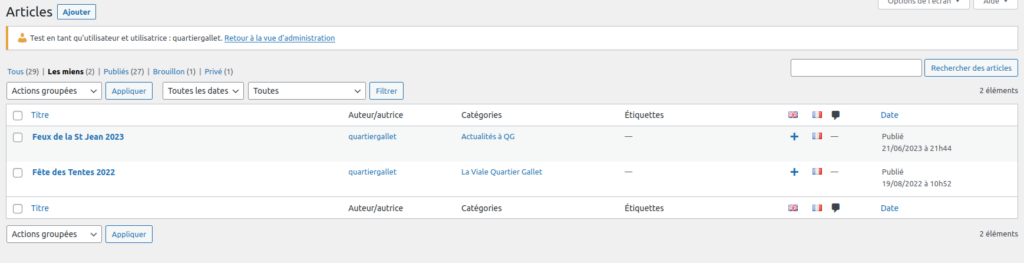
L’interface est très similaire aux pages, nous retrouvons ici le petit menu qui permet d’accéder à Tous les articles, et aux Brouillons.
La seule différence qui nous intéresse ici, ce sont les Catégories ! Notez bien à quel catégorie appartient chaque article, c’est important car c’est la catégorie qui déterminera l’espace du site sur lequel l’article ira s’afficher !
Créer un nouvel article
Faisons donc l’essai d’ajouter un article maintenant
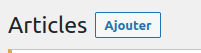
Et un nouvel article !
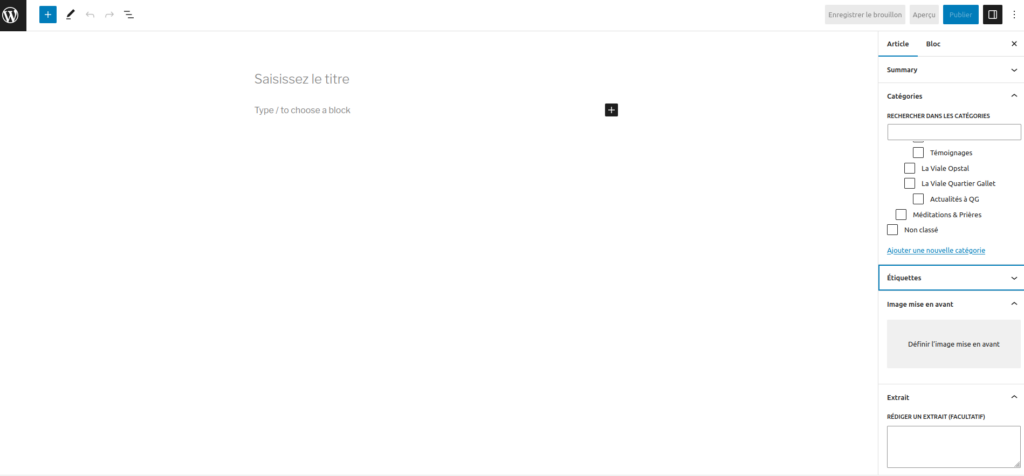
Très similaire aux pages n’est-ce pas ?
Vous retrouverez comme pour les pages les boutons pour publier, enregistrer le brouillon, etc…
Mais voyons ce qui change :
Catégories

C’est le plus important !
Les catégories.
N’oubliez pas de définir la catégorie à laquelle votre article appartient car c’est ce qui déterminera l’espace du site où il ira s’afficher !
Toutes les catégories n’apparaissent pas comme un menu sur le site, mais toutes apparaissent dans le menu Actualités.
Si vous ne savez pas dans quelle catégorie ranger votre article, alors vous pouvez simplement le ranger dans un des pôles, sans sous-catégorie, ou dans la super catégorie La Communion. L’article ira alors s’afficher dans Actualités.
Extrait
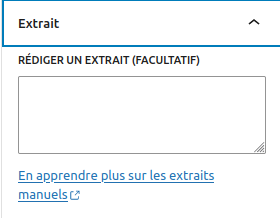
Un peu moins utile, mais à savoir tout de même :
Lorsque WordPress a besoin de fournir un résumé d’un article, dans les newsletter par exemple, il prend les 55 premières lettres de l’article.
Vous pouvez changer cela dans l’extrait. Le texte que vous y écrirez sera le texte envoyé dans la newsletter !
Bravo, il ne vous reste maintenant plus qu’à apprendre les bases de la rédaction sur WordPress !
